Kuinka selvittää, onko iPhone tai iPad avattu ilman tietojen menetystä
”Haluan vaihtaa toiseen operaattoriin, mutta kuinka tietää, onko iPhoneni lukitsematon?” Monet ihmiset ostivat iOS-laitteensa mobiilioperaattoreilta. Vielä tärkeämpää on, että heidän puhelimensa on lukittu, eikä heillä ole vapautta siirtyä toiselle operaattorille ennen sopimuksen päättymistä. Hyvä uutinen on, että sinulla on useita tapoja tarkistaa iOS-laitteesi tila. Lisäksi tässä oppaassa kerrotaan yksityiskohtaisesti, miten.
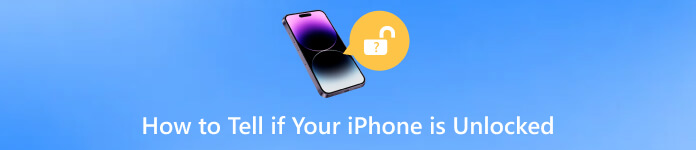
Tässä artikkelissa:
- Osa 1. Kuinka selvittää, onko iPhonen lukitus avattu asetuksissa
- Osa 2. Kuinka tarkistaa, onko iPhone avattu SIM-kortilla
- Osa 3. Kuinka tarkistaa, onko iPhonen lukitus avattu Online-IMEI-tarkistuksella
- Osa 4. Kuinka selvittää, onko iPhonen lukitus avattu ottamalla yhteyttä operaattoriin
- Osa 5. Kuinka tarkistaa, onko iPhonen lukitus avattu ottamalla yhteyttä Appleen
- Osa 6. Kuinka selvittää, onko iPhonen lukitus avattu iTunesin kautta
- Osa 7. Bonus: iPhonen lukituksen avaaminen, kun unohdat pääsykoodin
- Osa 8. Usein kysytyt kysymykset iPhonen lukituksen avaamisesta
Osa 1: Kuinka tarkistaa, onko iPhonen lukitus avattu asetuksissa
Helpoin tapa tarkistaa, onko iPhonesi lukitus auki, on laitteesi Asetukset-sovellus. Tämä tapa ei vaadi ylimääräisiä laitteistoja tai ohjelmistoja. Huono puoli on, että tämä menetelmä ei ole tarkka, mutta se on hyvä alku.
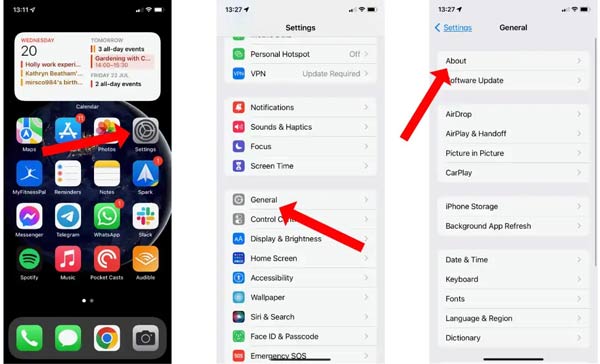
Suorita Asetukset-sovellus iPhonessasi.
Vieritä alas löytääksesi Kenraali -välilehteä ja napauta sitä.
paina Noin kohde, etsi Kuljettajan lukko vaihtoehto ja tarkista iPhonesi tila. Jos se kertoo Ei SIM-rajoituksia, iPhonesi on todennäköisesti lukitsematon.
Merkintä: iOS 14:ssä ja uudemmissa versioissa Apple lisäsi ominaisuuden nimeltä Verkkopalveluntarjoajan lukitus päällä Noin asetusnäyttö, joka kertoo, onko laitteesi lukittu vai ei.
Osa 2: Kuinka tarkistaa, onko iPhone avattu SIM-kortilla
Kun iPhone on lukittu, se on sidottu tiettyyn operaattoriin. Käyttäjä ei voi käyttää muita verkkoja samanaikaisesti. Siksi toinen SIM-kortti on nopea tapa tarkistaa, onko iPhonen tai iPadin lukitus avattu. Lainaa SIM-kortti ystäviltäsi tai perheeltäsi. Lisäksi SIM-kortin tulee olla eri operaattorilta kuin sinun.

paina Sivu -painiketta, kunnes näet virrankatkaisunäytön.
Odota muutama sekunti, kun näyttö on pimentynyt kokonaan. Poista sitten SIM-korttikelkka iPhonesta tai iPadista SIM-kortin poistolla.
Ota toinen SIM-kortti, aseta se korttikelkkaan ja aseta kelkka takaisin iPhoneen.
Paina pitkään Sivu -painiketta, kunnes näet Apple-logon. Nyt kohtaat kaksi tilannetta:
Tilanne 1: Jos näet viestin, jossa sanotaan Tähän iPhoneen asetettua SIM-korttia ei näytä tuetulta, se tarkoittaa, että iPhone tai iPad on edelleen lukittu.
Tilanne 2: Jos näet verkkokuvakkeen iPhonesi yläosassa ja voit soittaa puheluita, iPhonesi on avattu.
Osa 3: Kuinka tarkistaa, onko iPhone avattu online-IMEI-tarkistuksella
Lisäksi verkossa on paljon IMEI-tarkistuksia, kuten imei.info, imei24.com, imeicheck.com ja paljon muuta. He voivat kertoa, onko iPhonesi lukitus auki. IMEI, lyhenne sanoista Kansainvälinen mobiililaitteiden identiteetti numero, on yksilöllinen tunniste tai sarjanumero, jolla tunnistetaan mobiiliverkossa oleva laite. Se voi myös kertoa iPhonesi tilan. Ennen kuin käyt online-IMEI-tarkistajassa, sinun on tiedettävä IMEI-numerosi.
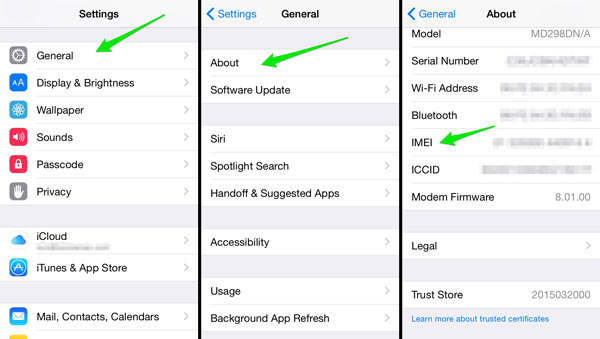
Käynnistä iPhone, avaa asetukset sovellus ja siirry kohtaan Kenraali.
Napauta Noin vieritä alas ja etsi IMEI-numero.
Avaa verkkoselain, käy online-IMEI-tarkistusohjelmassa, kuten IMEI.info, ja kirjoita IMEI-numerosi ruutuun. Klikkaa Tarkistaa -painiketta ja näet tiedot iPhonessasi, mukaan lukien operaattorin tila.

Osa 4: Kuinka selvittää, onko iPhonen lukitus avattu ottamalla yhteyttä operaattoriin
Yksinkertaisin tapa tietää, onko iPhonesi lukitus auki, on ottaa yhteyttä operaattorisi palveluntarjoajaan. Voit soittaa operaattorillesi ja pyytää asiakaspalvelua tarkistamaan puhelinnumerosi tilan. Joskus operaattorisi ei voi toimittaa tietoja välittömästi. saattaa kestää hetken, ennen kuin palaat sinuun. Se on kuitenkin tarkka tapa saada tiedot, ja kannattaa ottaa yhteyttä verkkopalveluntarjoajaasi. Muista, että jotkut operaattorit tarvitsevat IMEI-numeron tietojen tarkistamiseen. Jos teet sopimuksen tietyn operaattorin kanssa, voit pyytää sen tukitiimiä tekemään niin avaa iPhonesi lukitus IMEI-numerolla.
Osa 5: Kuinka tarkistaa, onko iPhonen lukitus avattu ottamalla yhteyttä Appleen
Viimeinen mutta ei vähäisimpänä tapa tietää, onko iPhonesi lukitus auki, on Applen tukitiimi. Voit mennä lähimpään Apple Storeen ja pyytää tukitiimiä auttamaan sinua tarkistamaan tiedot. Suoraan Applelta maksetut iPhonet ovat yleensä lukitsemattomia. Operaattorilta vuokratut iPhonet lukitaan tietyksi ajaksi.
Osa 6: Kuinka selvittää, onko iPhonen lukitus avattu iTunesin kautta
Mistä tiedän, onko iPhoneni lukitus auki? Viimeinen tapa on palauttaa iPhone iTunesissa. iPhonesi lukitus on avattu, kun näet ilmoituksen: Onnittelut, iPhonesi lukitus on avattu. Voit myös käytä iTunesia iPhonen lukituksen avaamiseen kun olet unohtanut näytön salasanat.
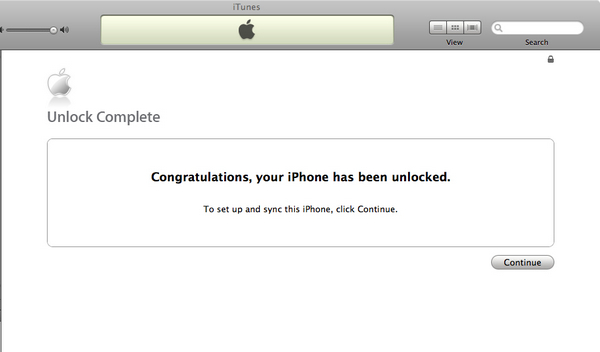
Liitä iPhone tietokoneeseen USB-kaapelilla.
Käynnistä iTunes ja napsauta Laite -painiketta vasemmassa yläkulmassa.
Klikkaa Yhteenveto -osio ja napsauta Palauttaa vaihtoehto. Noudata sitten näytön ohjeita.
Osa 7. Bonus: iPhonen lukituksen avaaminen, kun unohdat pääsykoodin
Operaattori voi lukita iPhonen. Lisäksi se voidaan lukita pääsykoodilla. Jos unohdit pääsykoodin, et voi käyttää iPhoneasi ja sovelluksiasi. Voitko avata iPhonesi lukituksen ilman pääsykoodia? Vastaus on kyllä, ja kaikki mitä tarvitset on imyPass iPassGo.

Yli 4 000 000 latausta
Avaa iOS-laitteiden lukitus, kun unohdin iPhonen/iPadin/iPodin salasanan
Turvallinen ja helppokäyttöinen.
Sisällytä bonusominaisuuksia, kuten ruutuajan pääsykoodin ohittaminen.
Saatavilla monenlaisiin iPhone- ja iPad-malleihin.
Tässä on vaiheet iPhonen lukituksen avaamiseksi ilman pääsykoodia:
Yhdistä iPhonesi
Käynnistä iPhone Unlocker -sovellus, kun olet asentanut sen tietokoneellesi. Valita Pyyhi pääsykoodi kotikäyttöliittymästä. Liitä sitten iPhone samaan koneeseen Lightning-kaapelilla. Aloita prosessi painamalla Käynnistä-painiketta.

Tarkista tiedot
Tarkista Info-ikkunassa iPhonesi tiedot, mukaan lukien luokka, tyyppi, malli ja iOS-versio. Varmista, että kaikki on oikein, ja napsauta alkaa -painiketta ladataksesi vastaava laiteohjelmisto.

Avaa iPhonesi lukitus
Odota, että lataus on valmis ja paina Avata -painiketta jatkaaksesi eteenpäin. Lue varoitus huolellisesti ja kirjoita sisään 0000 laatikkoon. Jos suostut poistamaan unohtuneen salasanan, napsauta Avata painiketta uudelleen. Pidä iPhone kytkettynä tietokoneeseen prosessin aikana. Kun se on tehty, voit käyttää laitettasi ilman salasanaa. Yksityisyytesi ja tietojesi suojaamiseksi sinun on parempi asettaa uusi salasana.

Kun avaat iPhonen lukituksen ilman pääsykoodia, tietosi poistetaan. Sinun on parasta tehdä varmuuskopio ennen sitä. Jos käytät iTunes avataksesi iPhonen lukituksen, myös tietosi menetetään.
UKK.
-
Onko iPhonen lukituksen avaaminen laillista?
Useimmilla alueilla iPhonen lukituksen avaaminen on laillista. Voit joko ostaa lukitsemattoman iPhonen tai täyttää kaikki puhelinyhtiösi sopimuksen vaatimukset.
-
Mitä lukitsematon iPhone tarkoittaa?
Niin kauan kuin iPhonesi on lukitsematon, sitä ei ole sidottu tiettyyn operaattoriin. Voit vaihtaa mihin tahansa teleoperaattoriin mieltymystesi mukaan.
-
Ovatko tehtaalla lukitsemattomat iPhonet väärennettyjä vai vaarallisia?
Jos ostat lukitsemattoman iPhonen Apple Storesta, se on täysin turvallista. Apple myy myös iPhoneja lukitsematta niitä millekään palveluntarjoajalle. Älä koskaan osta iPhonea luvattomalta myyjältä.
Johtopäätös
Nyt sinun pitäisi ymmärtää kuinka tarkistaa, onko iPhonesi lukitus auki. Olemme listanneet helpoimmat menetelmät yllä. Seuraamalla niitä saat tarkan tilan ja tiedot iOS-laitteestasi. On tärkeää tietää luurin tila ennen kuin vaihdat toiseen operaattoriin. Jos kohtaat muita ongelmia, kirjoita ne tämän viestin alle, niin vastaamme siihen mahdollisimman pian.
Kuumia ratkaisuja
-
Avaa iOS
- Katsaus ilmaisiin iCloud Unlock -palveluihin
- Ohita iCloud-aktivointi IMEI:llä
- Poista Mosyle MDM iPhonesta ja iPadista
- Poista support.apple.com/iphone/passcode
- Checkra1n iCloud Bypassin katsaus
- Ohita iPhonen lukitusnäytön pääsykoodi
- Kuinka Jailbreak iPhone
- Avaa iPhone ilman tietokonetta
- Ohita iPhone lukittu omistajalle
- iPhonen tehdasasetusten palautus ilman Apple ID -salasanaa
-
iOS-vinkkejä
-
Avaa Android
-
Windowsin salasana

